คู่มือนี้อธิบายวิธีนําเข้าข้อมูลเมตาของแคมเปญ เช่น แหล่งที่มา สื่อ เนื้อหา เส้นทางการอ้างอิง และข้อมูลแคมเปญที่กําหนดเองอื่นๆ
เกริ่นนำ
การนำเข้า ข้อมูลแคมเปญลงใน Google Analytics จะช่วยให้ปรับแต่งการวิเคราะห์ประสิทธิภาพแคมเปญได้มากขึ้น ซึ่งจะช่วยให้คุณรวมข้อมูล เช่น การแยกประเภทและแคมเปญใหม่ นอกเหนือจากพารามิเตอร์การติดตามแคมเปญแบบมาตรฐานของ Google Analytics ได้
นอกจากนี้ยังช่วยลดความซับซ้อนและลดจำนวนข้อมูลแคมเปญที่จะต้องส่ง ในโค้ดติดตามด้วย คุณสามารถผูกข้อมูลแคมเปญที่นำเข้ากับรหัสแคมเปญเดียวที่ส่งไปยัง Google Analytics ในตอนที่มีการรวบรวมข้อมูล เพื่อป็อปปูเลตมิติข้อมูลและเมตริกที่กำหนดเองของแคมเปญในรายงาน
บทความนี้จะกล่าวถึงเทคโนโลยี Google Analytics ต่อไปนี้
- แคมเปญที่กำหนดเอง
- การนำเข้าข้อมูล
- ปลั๊กอินการติดตามเว็บ
ดูข้อมูลเพิ่มเติมเกี่ยวกับเทคโนโลยีเหล่านี้ได้ที่แหล่งข้อมูลที่เกี่ยวข้อง
ภาพรวม
วิธีการนำเข้าข้อมูลแคมเปญไปยัง Google Analytics
ตั้งค่าข้อมูลแคมเปญ
ต้องมีการตั้งค่าข้อมูลแคมเปญสำหรับผู้ใช้ เพื่อให้ข้อมูลแคมเปญที่นำเข้าพร้อมสำหรับการวิเคราะห์ ซึ่งทําได้โดยการตั้งค่ารหัส/รหัสแคมเปญ ซึ่งจะใช้ในการผูกข้อมูลที่นำเข้า
ใช้ 1 ใน 3 วิธีต่อไปนี้ในการตั้งค่าข้อมูลแคมเปญสำหรับผู้ใช้
- ติดแท็ก URL ของแคมเปญโดยใช้พารามิเตอร์การติดตามแคมเปญ ของ Google Analytics
- ตั้งค่าข้อมูลแคมเปญโดยตรง
- หากติดแท็ก URL โดยใช้พารามิเตอร์การติดตามแคมเปญที่ไม่ใช่ของ Google Analytics คุณจะใช้plugin analytics.js เพื่อแมปค่าแคมเปญกับค่าที่ Google Analytics รู้จักได้
ตัวเลือกที่ 1: ติดแท็ก URL ของแคมเปญ
ติดแท็ก URL ปลายทางของแคมเปญด้วยพารามิเตอร์ utm_id
จากนั้น Google Analytics จะเชื่อมโยงรหัสแคมเปญนี้กับผู้ใช้ที่ไปยัง URL นี้ เช่น
http://www.example.com?utm_id=1234
ตัวเลือกที่ 2: ตั้งค่าข้อมูลแคมเปญโดยตรง
หากมีการติดตั้งใช้งานที่กําหนดเองและมีข้อมูลแคมเปญ ก็สามารถตั้งค่าข้อมูลดังกล่าวในเครื่องมือติดตามได้โดยตรงและเชื่อมโยงกับผู้ใช้ได้ เช่น
analytics.js
// Create the tracker.
ga('create', 'UA-XXXX-Y', 'auto');
// Set the campaign code/id directly.
ga('set', 'campaignId', '1234');
// Send the page view.
ga('send', 'pageview');
ดูรายละเอียดในคู่มือสำหรับนักพัฒนาซอฟต์แวร์ analytics.js
gtag.js
<!-- Google tag (gtag.js) -->
<script async src="https://www.googletagmanager.com/gtag/js?id=TAG_ID"></script>
<script>
window.dataLayer = window.dataLayer || [];
function gtag(){dataLayer.push(arguments)};
gtag('js', new Date());
// Set the campaign code/id directly.
gtag('set', 'campaign_id', '1234');
gtag('config', 'TAG_ID');
</script>
ดูรายละเอียดในคู่มือสำหรับนักพัฒนาซอฟต์แวร์ gtag.js
Android SDK v4
// The campaign code/id is sent with this hit.
tracker.send(new HitBuilders.ScreenViewBuilder()
.set(Fields.CAMPAIGN_ID, '1234')
.build()
);
โปรดดูรายละเอียดในคู่มือนักพัฒนาซอฟต์แวร์
Android SDK v4 - การวัดผลแคมเปญ
SDK สำหรับ iOS v3
// Get the tracker. idโปรดดูรายละเอียดในคู่มือนักพัฒนาซอฟต์แวร์ iOS SDK - การวัดผลแคมเปญtracker = [[GAI sharedInstance] trackerWithName:@"tracker" trackingId:@"UA-XXXX-Y"]; // Create a GAIDictionaryBuilder to hold the hit parameters. GAIDictionaryBuilder *hitParams = [[GAIDictionaryBuilder alloc] init]; // Set campaign code/id directly on the dictionary. [hitParams set:kGAICampaignId value:@"1234"]; // The campaign id/code is sent with this hit. [tracker send:[[[GAIDictionaryBuilder createAppView] setAll:hitParams] build]];
Measurement Protocol
v=1 // Version. &tid=UA-XXXX-Y // Tracking ID / Property ID. &cid=555 // Anonymous Client ID. &t=pageview // Pageview hit type. &dh=mydemo.com // Document hostname. &dp=/home // Page. &dt=homepage // Title. &ci=1234 // Campaign code/id.โปรดดูรายละเอียดในคู่มือนักพัฒนาซอฟต์แวร์ Measurement Protocol
ตัวเลือกที่ 3 (analytics.js): ปลั๊กอินที่มีการติดตามแคมเปญที่กำหนดเอง
หากคุณไม่ได้ใช้ utm_id ใน URL เพื่อติดตามรหัสแคมเปญ ให้ทําตามตัวอย่างในคู่มือนักพัฒนาซอฟต์แวร์
ปลั๊กอิน - การติดตามเว็บ (analytics.js) ซึ่งแสดงวิธีบันทึกค่าแคมเปญที่กําหนดเองจาก URL ของหน้าเว็บ และตั้งค่าในเครื่องมือติดตาม
กำหนดค่าบัญชี
มีการดำเนินการ 2-3 ครั้งที่คุณจะต้องดำเนินการในส่วนผู้ดูแลระบบ Google Analytics ขั้นตอนการดูแลระบบ Google Analytics มีดังนี้
สร้างมิติข้อมูลที่กำหนดเอง
นอกเหนือจากมิติข้อมูลแคมเปญมาตรฐานที่มีอยู่ใน Google Analytics แล้ว คุณยังกําหนดมิติข้อมูลที่กําหนดเองที่กำหนดขอบเขตระดับเซสชันใหม่เพื่อนําเข้าข้อมูลแคมเปญที่กําหนดเองได้ด้วย เช่น คุณสร้างมิติข้อมูลที่กําหนดเองชื่อกลุ่มแคมเปญได้ จากหน้าผู้ดูแลระบบ ขั้นตอนในการสร้างมิติข้อมูลที่กำหนดเองมีดังนี้
- คลิกคำจำกัดความที่กำหนดเอง -> มิติข้อมูลที่กำหนดเอง -> + มิติข้อมูลที่กำหนดเองใหม่
- ตั้งชื่อมิติข้อมูลและกำหนดขอบเขตเป็นเซสชัน
- คลิกสร้าง
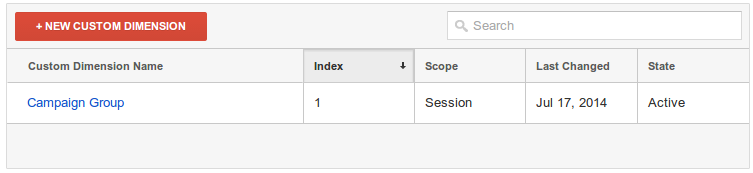
สร้างชุดข้อมูล
หากต้องการนำเข้าข้อมูลแคมเปญ คุณต้องสร้าง ชุดข้อมูล สามารถสร้างชุดข้อมูลได้ผ่านทางเว็บอินเทอร์เฟซเท่านั้น
ทำตามขั้นตอนต่อไปนี้ในแท็บพร็อพเพอร์ตี้ของหน้าผู้ดูแลระบบ
- เลือกการนำเข้าข้อมูล
- คลิกชุดข้อมูลใหม่
- เลือก Campaign Data สำหรับประเภท แล้วคลิก Next Step
- ตั้งชื่อชุดข้อมูลและเลือกข้อมูลพร็อพเพอร์ตี้ (โปรไฟล์) อย่างน้อย 1 รายการ แล้วคลิกขั้นตอนถัดไป
- สำหรับคีย์ ให้เลือกรหัสแคมเปญ
- สำหรับข้อมูลที่นำเข้า ให้เลือกมิติข้อมูลสำหรับข้อมูลที่คุณต้องการนำเข้า
- เลือกตัวเลือกเขียนทับข้อมูล Hit
- คลิกบันทึก

เตรียมข้อมูลแคมเปญสำหรับการอัปโหลด
Google Analytics คาดหวังให้ระบบอัปโหลดข้อมูลแคมเปญในไฟล์ที่คั่นด้วยคอมมา (CSV) ที่มีการจัดรูปแบบอย่างถูกต้อง คุณต้องตรวจสอบว่าข้อมูลแคมเปญเป็นไปตามข้อกำหนดเหล่านี้ก่อนที่จะอัปโหลด
การแก้ไขและการตรวจสอบหลักที่คุณต้องทำในไฟล์ CSV ได้แก่
- เปลี่ยนชื่อส่วนหัวคอลัมน์เป็นส่วนหัวคอลัมน์ที่ Google Analytics รู้จัก คุณเรียกดูส่วนหัวได้จากหน้ารายละเอียดชุดข้อมูลในอินเทอร์เฟซเว็บ
- เพิ่มค่าที่จำเป็นที่ขาดหายไป
ตัวอย่างเช่น คุณอาจมีข้อมูลแคมเปญในรูปแบบต่อไปนี้

เมื่อเตรียมไฟล์ CSV แล้ว รูปแบบควรมีลักษณะคล้ายกับตัวอย่างต่อไปนี้
ga:campaignCode,ga:medium,ga:source,ga:dimension1 1234,email,Newsletter,Spring 1235,email,Newsletter,Summer 1236,email,Newsletter,Fall
อัปโหลดข้อมูลแคมเปญ
เมื่อสร้างมิติข้อมูลและชุดข้อมูลที่กำหนดเองที่มีขอบเขตระดับเซสชัน และเตรียมข้อมูลแคมเปญเพื่ออัปโหลดในไฟล์ CSV แล้ว คุณก็พร้อมที่จะอัปโหลดข้อมูลแคมเปญโดยใช้ API การจัดการหรือผ่านอินเทอร์เฟซเว็บ
หลังจากอัปโหลด ตรวจสอบ และประมวลผลข้อมูลแคมเปญแล้ว ระบบจะผนวกรหัสแคมเปญเข้ากับข้อมูลแคมเปญที่อัปโหลดเมื่อมีการจับคู่เกิดขึ้นกับ Hit ที่เข้ามาซึ่งส่งไปยัง Google Analytics จากพร็อพเพอร์ตี้ของคุณ
วิเคราะห์และดำเนินการ
เมื่อมีชิ้นส่วนคอมโพเนนต์ประกอบ คุณก็พร้อมวิเคราะห์ประสิทธิภาพแคมเปญและดำเนินการได้แล้ว รายงานการได้ผู้ใช้ใหม่ที่มีอยู่สามารถใช้เพื่อวิเคราะห์พารามิเตอร์แคมเปญมาตรฐานหรือใช้กลุ่มโดยใช้มิติข้อมูลที่กําหนดเองที่นําเข้า (หรือเพิ่มมิติข้อมูลที่กําหนดเองเป็นมิติข้อมูลรอง) นอกจากนี้ คุณยังสร้างรายงานที่กำหนดเองหรือทำให้การวิเคราะห์ทำงานอัตโนมัติได้โดยการเขียนคำค้นหาของคุณเองโดยใช้ Core Reporting API
สร้างรายงานที่กำหนดเอง
หากต้องการดูมุมมองประสิทธิภาพแคมเปญที่ปรับแต่งได้มากขึ้น คุณก็สร้างรายงานที่กำหนดเองได้ เช่น คุณจะสร้างรายงานแคมเปญที่กำหนดเองจากหน้าการรายงานได้ดังนี้
- ในการนำทางด้านซ้าย ให้คลิกการได้ผู้ใช้ใหม่ -> แคมเปญ
- เปลี่ยนประเภทรายงานเป็นตารางรวม
- คลิกปรับแต่งที่ด้านบนของรายงาน
- ในการเจาะลึกมิติข้อมูล ให้เพิ่มมิติข้อมูลที่กำหนดเองของกลุ่มแคมเปญที่สร้างไว้ข้างต้น
- คลิกบันทึก
แหล่งข้อมูลที่เกี่ยวข้อง
หากต้องการดูข้อมูลเพิ่มเติมเกี่ยวกับแต่ละฟีเจอร์ ให้ทำดังนี้
- อ่านเกี่ยวกับแคมเปญ (ศูนย์ช่วยเหลือ) รวมถึงแคมเปญและข้อมูลอ้างอิงฟีเจอร์แหล่งที่มาของการเข้าชมเพื่อดูข้อมูลเกี่ยวกับฟีเจอร์ของแคมเปญที่กำหนดเอง
- อ่านคู่มือนักพัฒนาซอฟต์แวร์ปลั๊กอิน - การติดตามเว็บ (analytics.js) เพื่อดูวิธีสร้างสคริปต์ที่กำหนดเองซึ่งโต้ตอบกับโค้ดติดตาม Google Analytics เพื่อตั้งค่าข้อมูลแคมเปญจากพารามิเตอร์ของ URL ที่ไม่ใช่แบบมาตรฐานได้
- อ่านคู่มือการนำเข้าข้อมูล (ศูนย์ช่วยเหลือ) เพื่อดูข้อมูลเกี่ยวกับฟีเจอร์นำเข้าข้อมูล
- อ่านคู่มือนักพัฒนาซอฟต์แวร์สำหรับการนำเข้าข้อมูลเพื่อเรียนรู้เกี่ยวกับแนวคิดเกี่ยวกับวิธีใช้ API การจัดการเพื่อนำเข้าข้อมูล
- อ่าน ข้อมูลอ้างอิงทรัพยากรการอัปโหลดเพื่อดูข้อมูลเกี่ยวกับ API การนำเข้าข้อมูล
